在Word2010文档中,用户可以通过两种方对图片进行裁剪。一种方式是通过“图片工具”功能区“格式”选项卡“大小”分组中的“裁剪”工具进行图片裁剪(参考教程《在Word2010文档中裁剪图片》);另一种方式则是在“设置图片格式”对话框中指定图片裁剪的尺寸,操作步骤如下所述:
第1步,打开Word2010文档窗口,右键单击需要裁剪的图片,在打开的快捷菜单中选择“设置图片格式”命令,如图2010061701所示。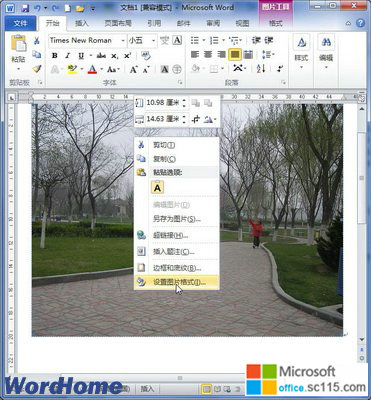
图2010061701 选择“设置图片格式”命令 第2步,在打开的“设置图片格式”对话框中,切换到“图片”选项卡。在“裁剪”区域分别设置左、右、上、下的裁剪尺寸,并单击“确定”按钮,如图2010061702所示。
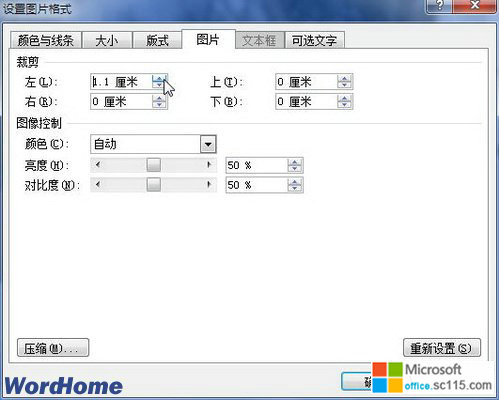
图2010061702 设置图片裁剪尺寸 小提示:如果裁剪后的图片不符合要求,可以单击“重新设置”按钮恢复图片的原始尺寸。




